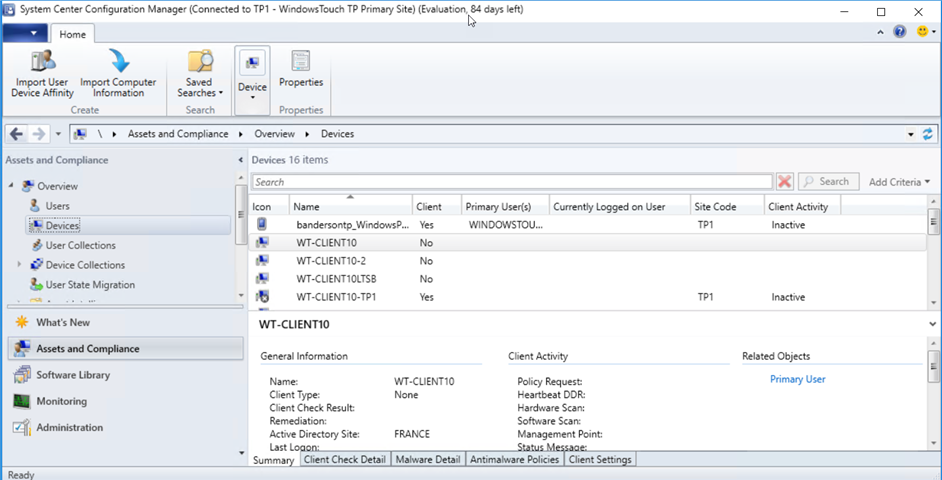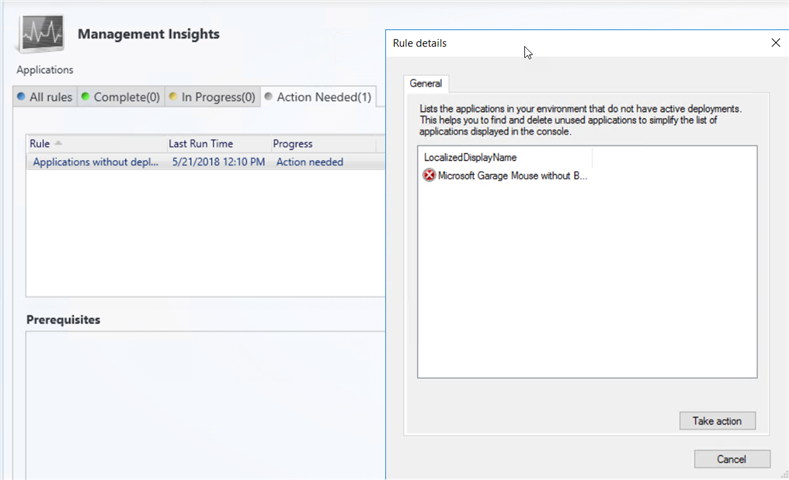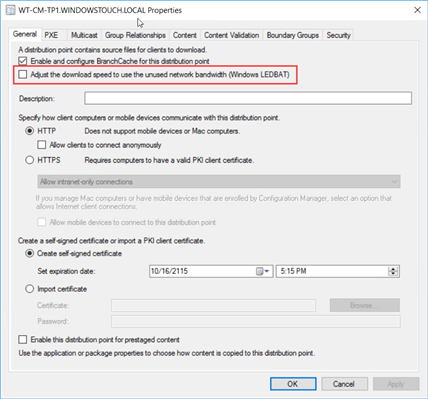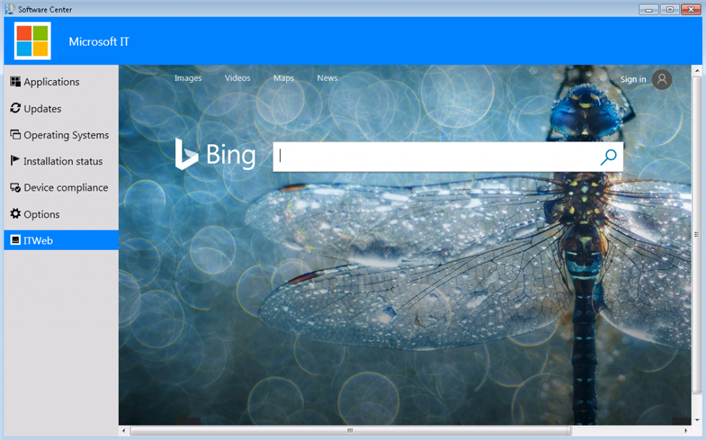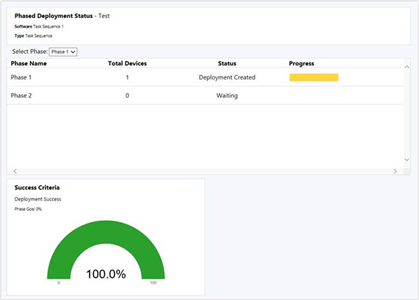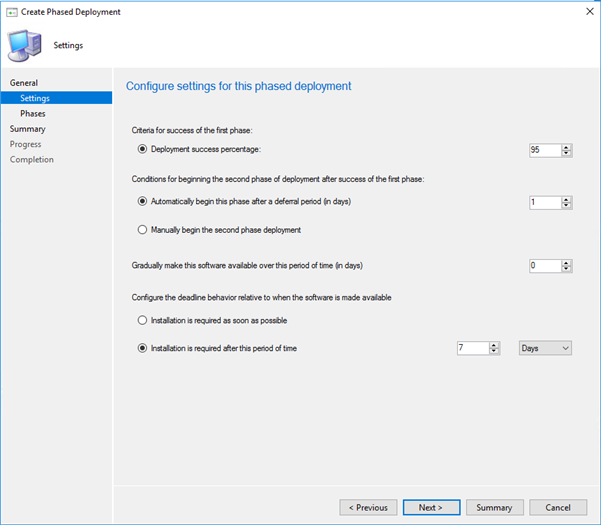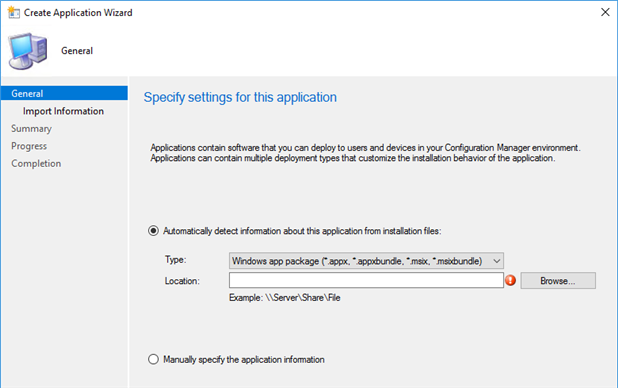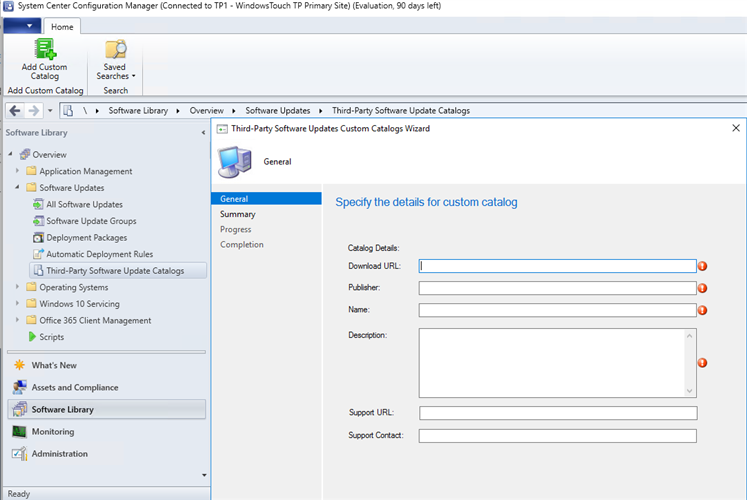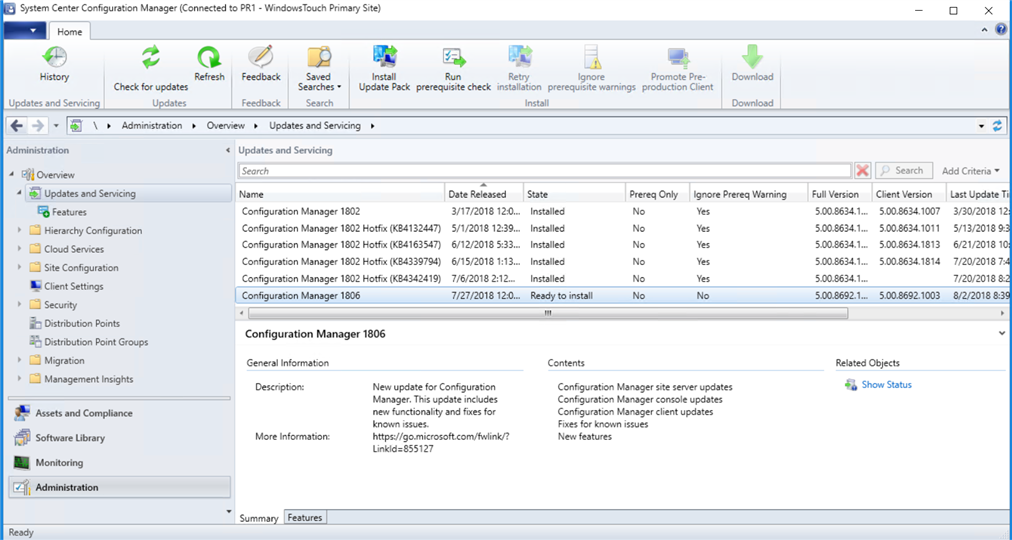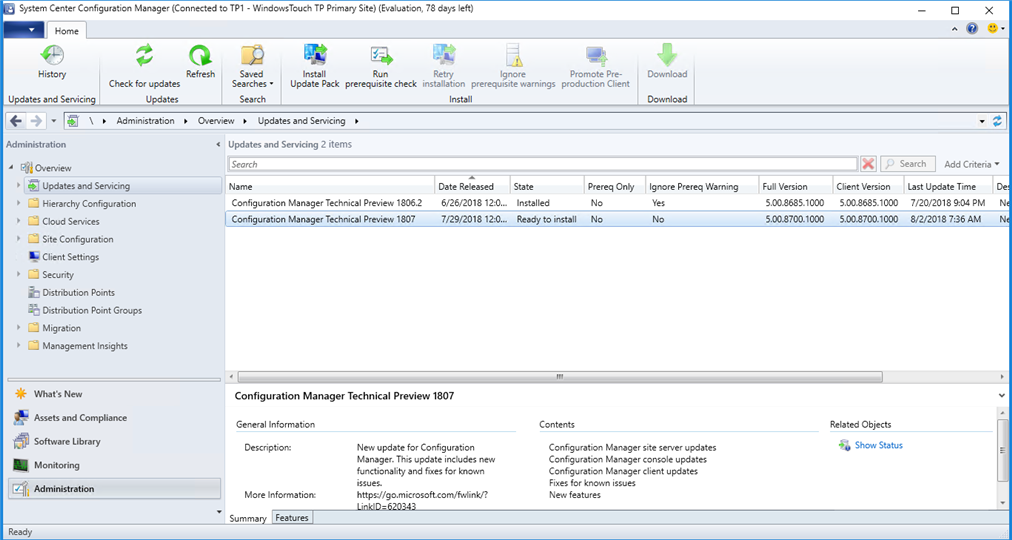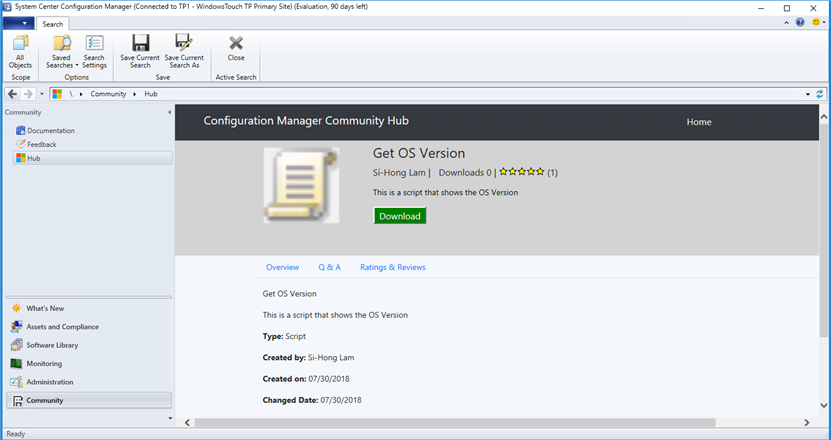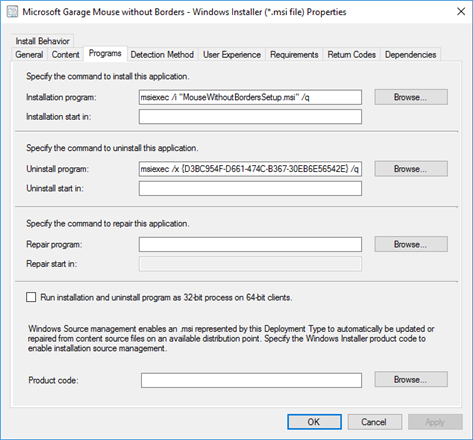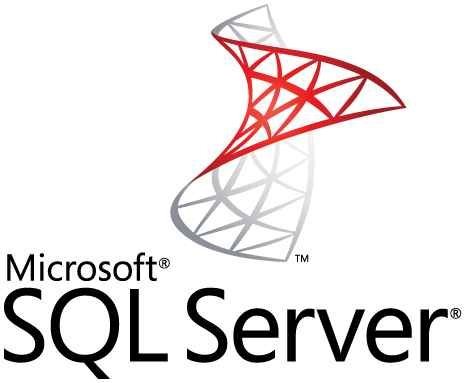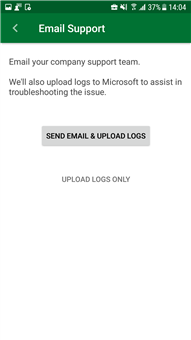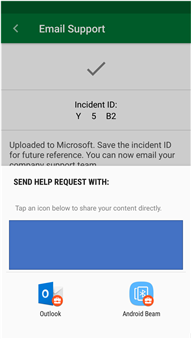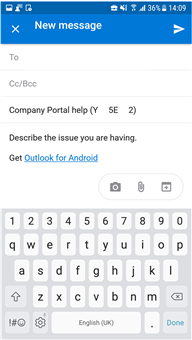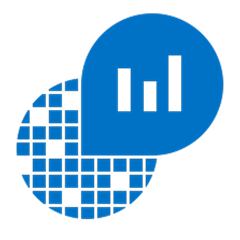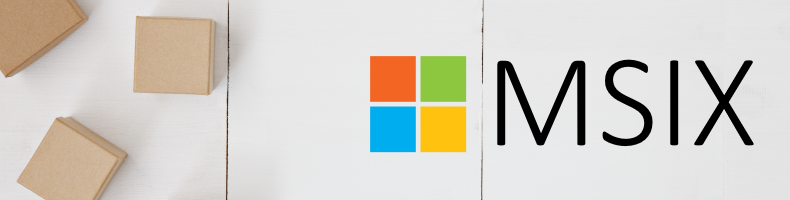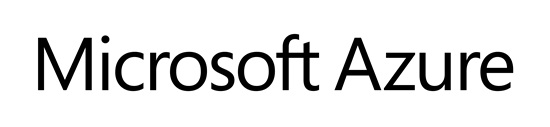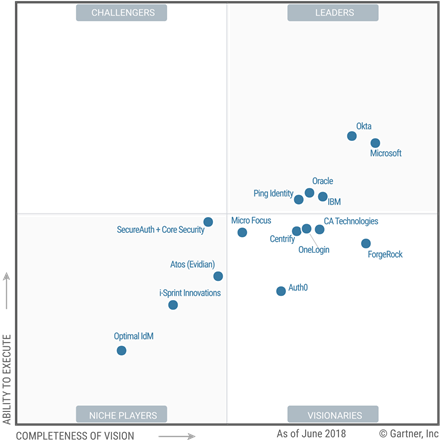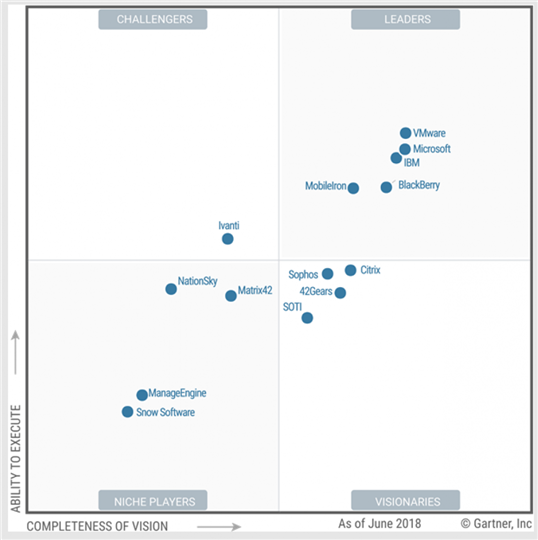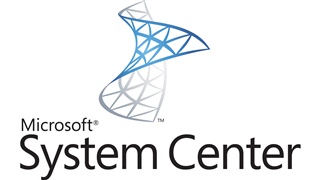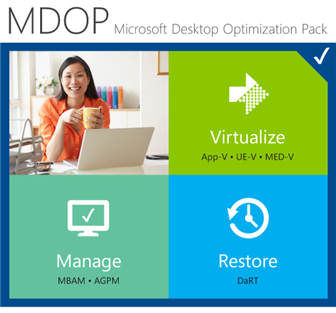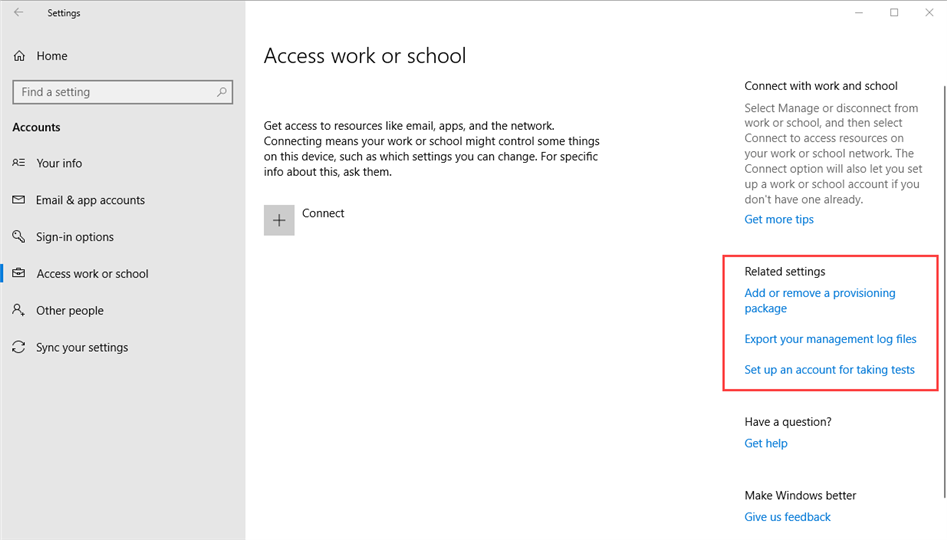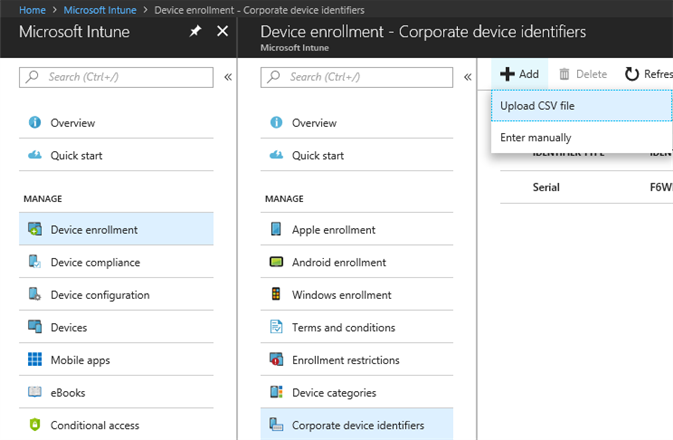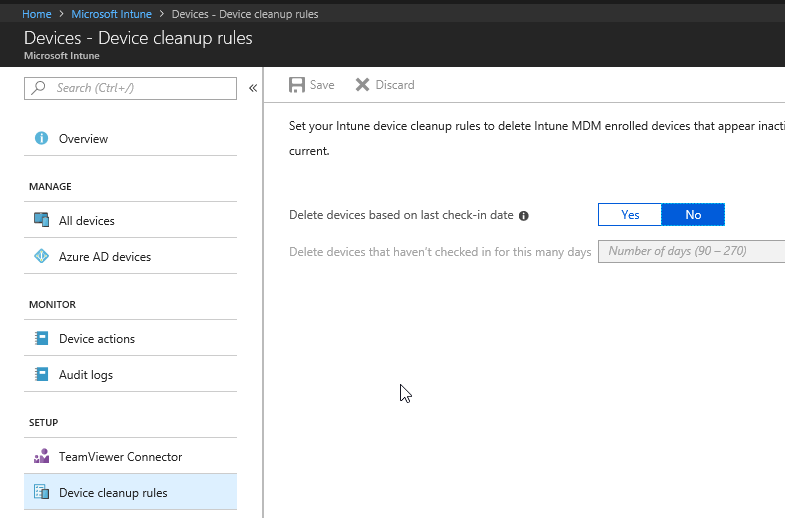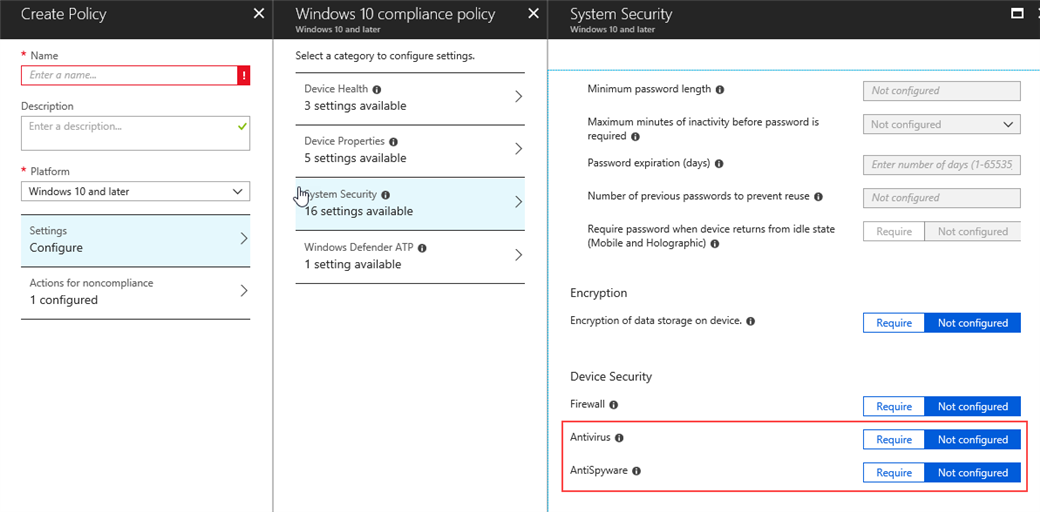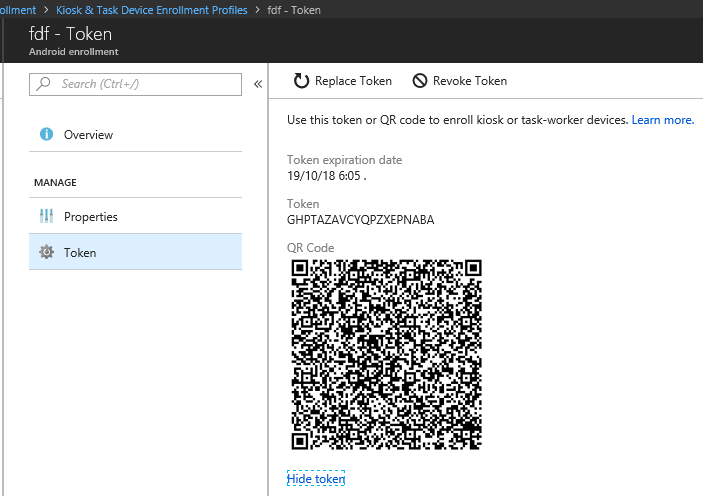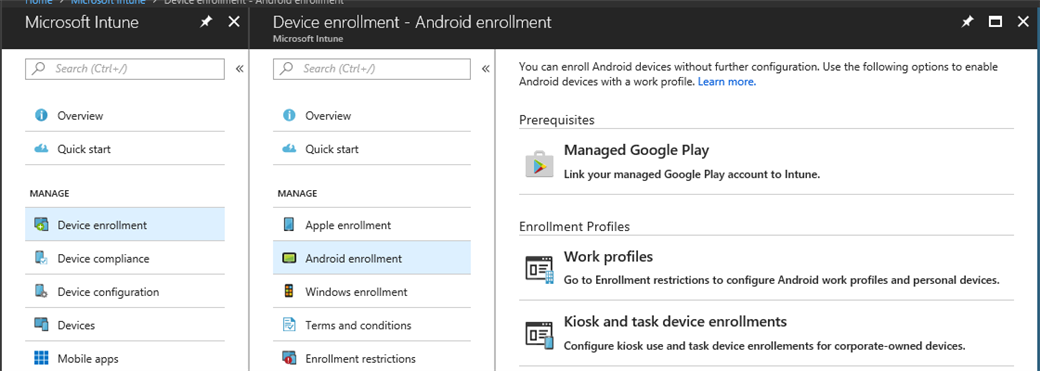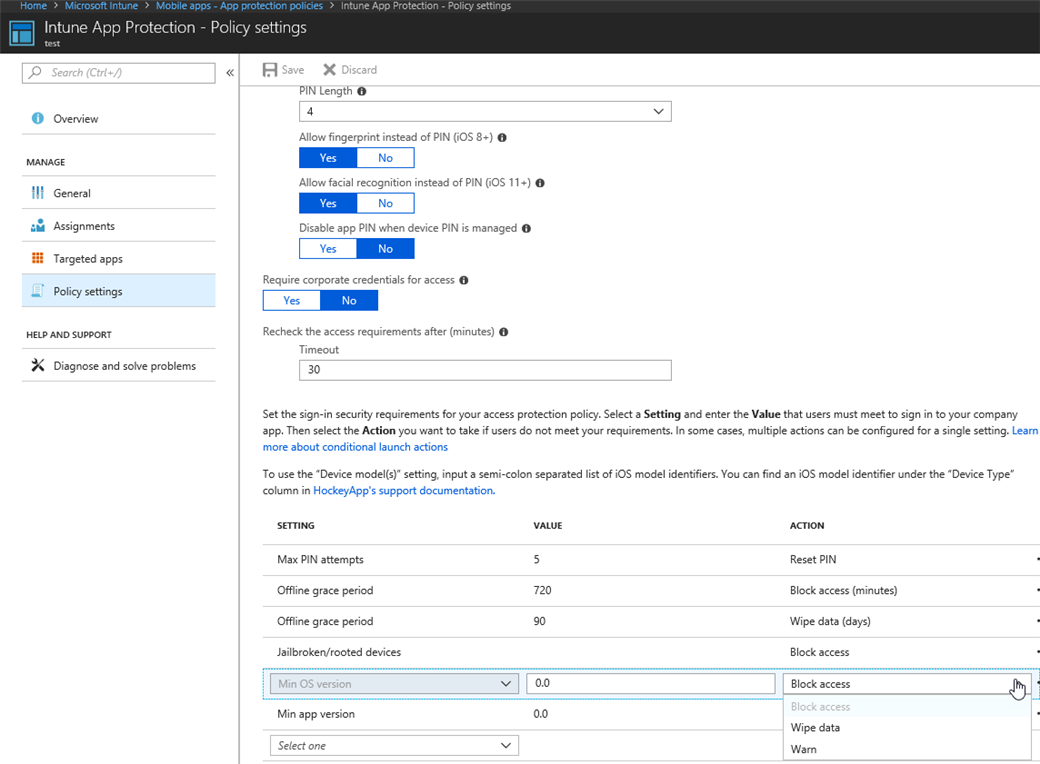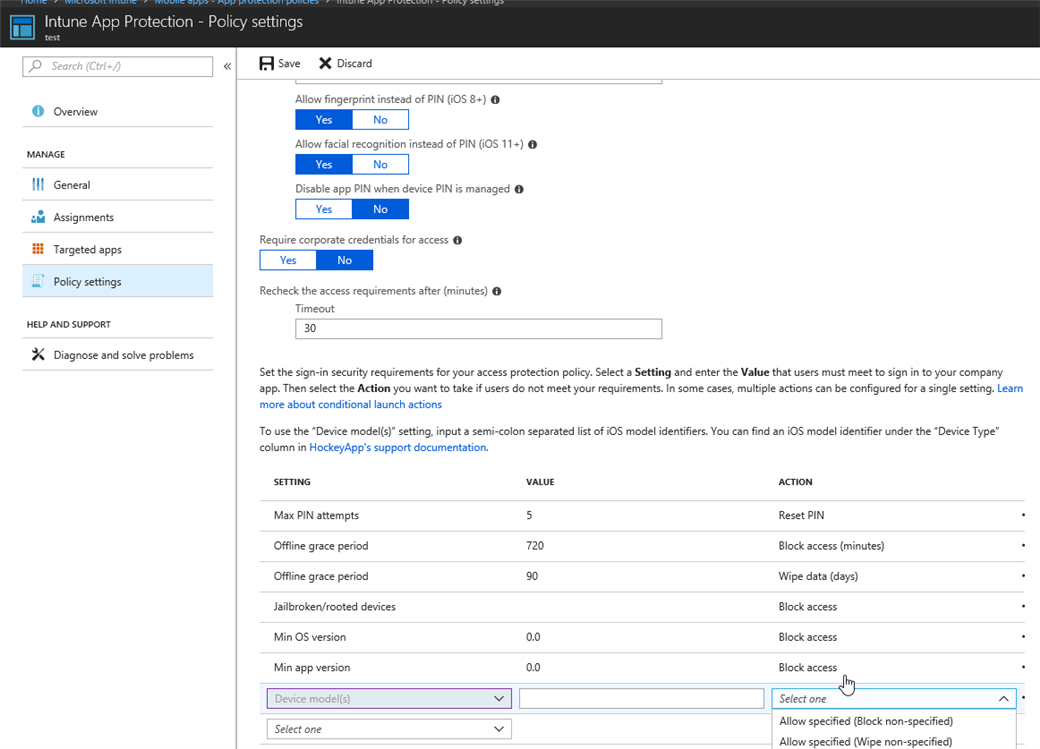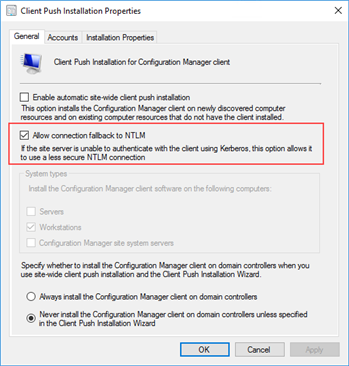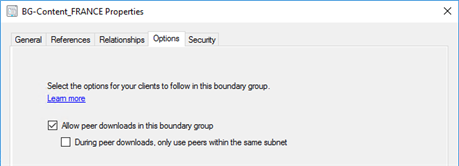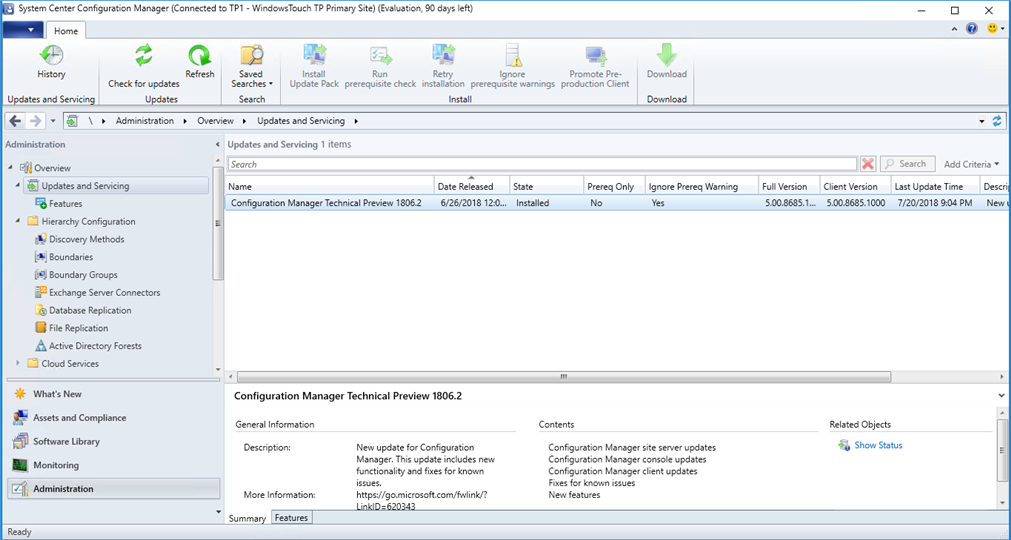Depuis System Center Configuration Manager 1702, Microsoft permet d’activer une authentification à facteurs multiples (MFA) afin de faire des appels sur le SMSProvider et par conséquent utiliser la console.
Pour ce faire, vous devez :
- Ouvrir WBEMTEST
- Vous connecter à l’espace de nom root\sms_\site_<code de site>
- Sélectionner Execute Method…
- Dans le champ Object Path, entrez sms_site puis cliquez sur OK
- Dans la liste Method, sélectionnez SetAuthenticationLevel
- Cliquez sur Edit In Parameters…
- Editez le propriété AuthenticationLevel en passant à 10 (authentification par PIN ou Smart Card) ou 20 (Authentification par PIN uniquement)
- Editez la propriété ExceptionList pour spécifier des exceptions (comptes de service, etc.) en ajoutant les SIDs des utilisateurs ou des groupes de sécurité.
- Cliquez ensuite sur Execute! et Dismiss
Plus d’informations sur l’article : Enable multi-factor authentication for SMS Provider calls